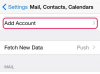अपने क्योसेरा फोन को कंप्यूटर से कनेक्ट करने से आप तस्वीरों को जल्दी से स्थानांतरित कर सकते हैं।
कई क्योसेरा फोन एक कैमरे से लैस होते हैं जिनका उपयोग किसी भी समय तस्वीरें लेने के लिए किया जा सकता है। आप अपने कंप्यूटर के साथ फोन को सिंक करके या एमएमएस संदेश के रूप में तस्वीर भेजकर अपने क्योसेरा फोन से एक तस्वीर स्थानांतरित कर सकते हैं। एक एमएमएस संदेश एक टेक्स्ट संदेश के समान होता है, लेकिन इसमें एक मीडिया फ़ाइल जैसे चित्र या वीडियो होता है। चित्र स्थानांतरित करने के बाद, आप फ़ाइल को अपने फ़ोन पर रखना या उसे हटाना चुन सकते हैं।
सिंक्रनाइज़ किए जा रहे
चरण 1
USB केबल का उपयोग करके Kyocera फ़ोन को अपने कंप्यूटर से कनेक्ट करें। दिखाई देने वाली किसी भी पॉप-अप विंडो को बंद कर दें।
दिन का वीडियो
चरण 2
"प्रारंभ," फिर "मेरा कंप्यूटर" चुनें। "मेरा कंप्यूटर" विंडो में क्योसेरा फोन के आइकन पर डबल-क्लिक करें।
चरण 3
उस चित्र का पता लगाएँ जिसे आप स्थानांतरित करना चाहते हैं, फिर फ़ाइल को कंप्यूटर के डेस्कटॉप पर खींचें।
चरण 4
फोन को कंप्यूटर से डिस्कनेक्ट करें।
एमएमएस
चरण 1
फ़ोन पर "मेनू" कुंजी दबाएं, फिर चित्र फ़ोल्डर चुनें।
चरण 2
वह चित्र चुनें जिसे आप भेजना चाहते हैं, फिर "मेनू" कुंजी दबाएं।
चरण 3
"MMS के रूप में भेजें" चुनें, फिर प्राप्तकर्ता का मोबाइल नंबर दर्ज करें। आप एक ईमेल पता भी दर्ज कर सकते हैं।
चरण 4
प्राप्तकर्ता को चित्र वितरित करने के लिए "भेजें" दबाएं।
टिप
एक बार चित्र हाइलाइट हो जाने पर और "इरेज़ पिक्चर" का चयन करके आप "मेनू" दबाकर क्योसेरा फोन से एक तस्वीर हटा सकते हैं।